如何在 EAP 產品上設定多個 SSID 對應不同網段
適用:EAP產品
在企業網路中,我們經常需要分配多個 VLAN 給不同網段來隔離廣播網域、抑制廣播網路對網路效能的不良影響。企業網路經常分割給不同的部門應用,像是 R&D、行銷部門和產品開發部等等。如今無線設備(像是手機和筆電) 頻繁的在辦公室使用,IT 部門需要為不同的無線網路(SSID)設定各別的 VLAN 以達到辦公室的需求。此文章中我們將帶您使用 TP-Link SMB 路由器/交換器和 EAP/EAP 控制器一步步操作。
包含設備:
AP: EAP 產品, 像是 EAP225
SMB 交換器: L2+ 或 L3 交換器, 像是 T2600-28TS
SMB 路由器: 多網段 NAT 可用路由器, 像是 TL-ER6120
拓樸:
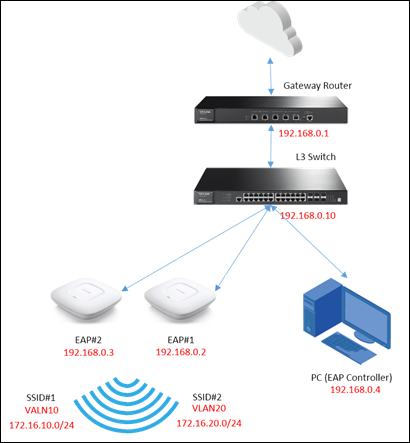
第一步. 設定閘道路由器的多網段 NAT 和固定路由
(1)多網段 NAT 設定:
若多個子網路需要 NAT 服務,閘道作為 NAT 設備的話需要支援多網段 NAT。在閘道路由器的管理頁面,您可以在 Advanced -> NAT -> Multi-Nets NAT 進行設定。
設定每一個子網路的 IP 和子網路遮罩,Interface 設定為 LAN。
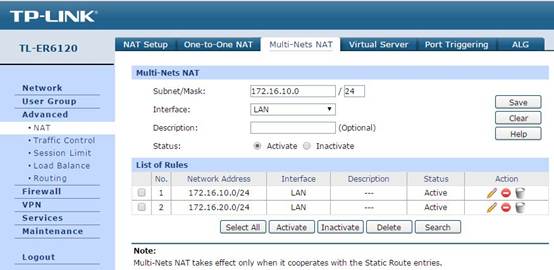
(2)固定路由設定
在 Advanced -> Routing -> Static Route中,您可以設定固定路由項目,設定固定路由能幫助資料封包從 WAN 找到 L3 交換器中的下個節點(hop)。在此處 Destination 為子網路的網路位址,而 Next Hop 為交換器的 IP, Interface 仍為 LAN。
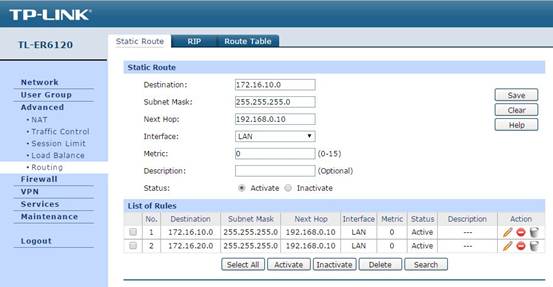
現在閘道路由器的設定已完成,接下來我們將設定交換器。
第二步. 在交換器上設定 VLAN 和連接埠屬性
(1)連接埠屬性設定:
在 VLAN -> 802.1q VLAN -> Port Config中,將連接至 EAP 的埠口設為 Trunk 模式 (在此拓樸中為 Port 1/0/10 和 1/0/12)。在 Trunk mode 的埠口可傳輸不同 VLAN tags 的資料封包。將 PVID 設為 1。
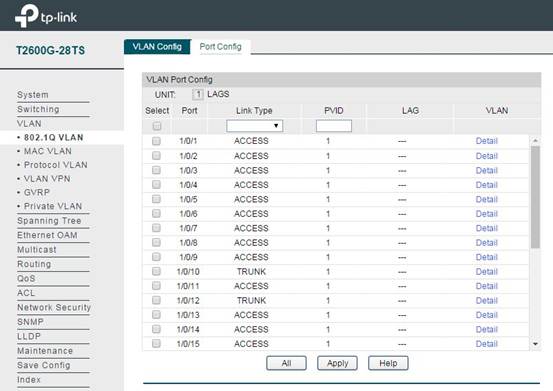
(2)VLAN 設定
在 VLAN -> 802.1q VLAN -> VLAN Config 中,將 EAP 連接交換器的埠口設定新增 VLAN,這邊我們使用 VLAN 10 和 VLAN 20 作為範例。VLAN10 和 VLAN20 都在成員埠口 1/0/10 和 1/0/12。
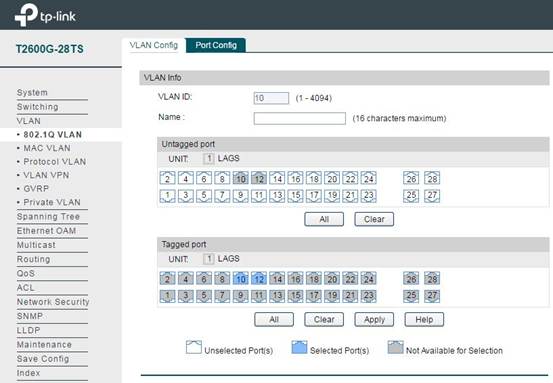
第三步. 在交換器上設定 L3 介面和 DHCP 伺服器 VLAN。
(1)VLAN 的 L3 介面設定:
在 Routing -> Interface -> Interface Config 中,在 L3 interface 中新增前面的 VLAN 設定,如此一來 VLAN 便像在 IP 層與一般子網路通訊。IP Address Mode 通常選擇為 Static。IP Address 和 Subnet Mask 指定子網路預設閘道和網路大小。
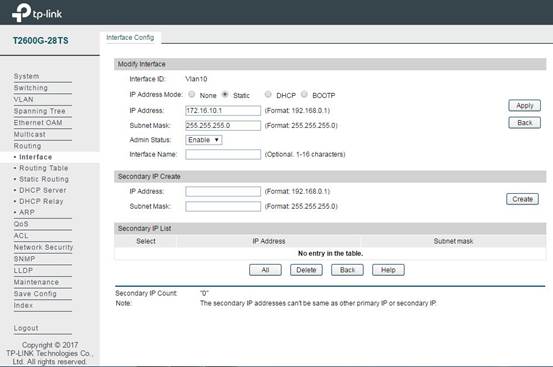
(2)每一個子網路的 DHCP 伺服器設定:
在設定完 L3 介面的 VLAN 後,我們也需要設定 DHCP 伺服器中各子網路分配 IP 給無線客戶端。在 Routing -> DHCP Server -> Pool Setting 中,您可以為每個子網路設定 IP 位址範圍。Network Address 和 Subnet Mask 可指定位址範圍。預設閘道則指定位址池綁定的子網路預設閘道,DNS 伺服器指定對應的 DNS 伺服器。這些設定將經由 DHCP 程序發送給客戶端。
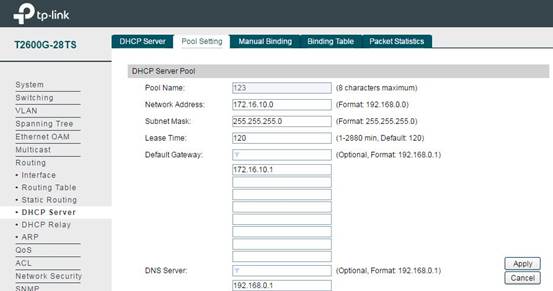
注意: DHCP Server 預設為 disabled,故在設定 DHCP 位址範圍後,請不要忘記啟用 DHCP 伺服器,否則無線設備連接至 SSID 後將無法取得 IP 位址。
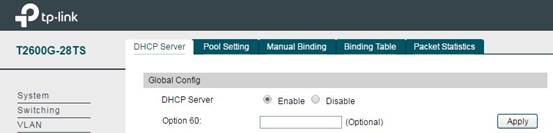
第四步. 在交換器上設定固定路由項目
在 Routing -> Static Routing -> IPv4 Static Routing Config 中,您可以新增固定路由參數(如下圖)。設定固定路由的目的為分配所有接收至閘道路由器的資料封包。Destination IP 0.0.0.0 表示所有目的地 IP 的封包將被轉發至 192.168.0.1 (閘道路由器)。
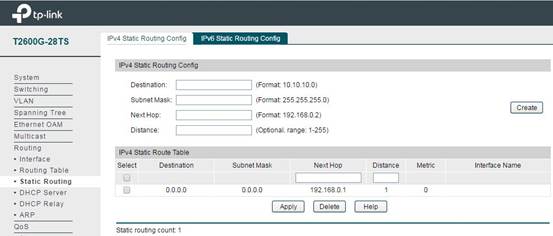
閘道路由器和交換器設定都完成了,接下來我們將設定 EAP 控制器。
第五步. 在 EAP 控制器上設定 SSID 對應的 VLAN ID
運作 EAP 控制器並收容(Adopt) EAP 成功,在 Setting -> Wireless Settings 中新增 SSID,並在 Wireless VLAN ID 區域增加前面設定的 VLAN ID。
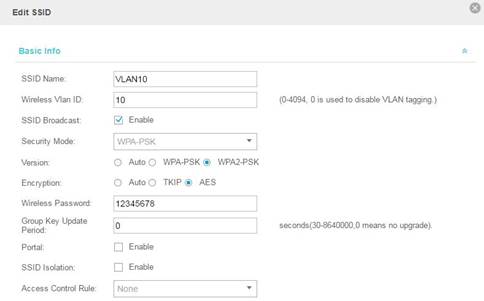
設定兩個 SSIDs,將他們分別命名為 VLAN10 和 VLAN20。使用終端設備連接這兩個 SSIDs,我們便可以看到分配給設備的 IP 位址為 172.16.10.3 和 172.16.20.3,且終端設備可存取網路代表設定都成功。
這篇faq是否有用?
您的反饋將幫助我們改善網站